Kann Filmora Videos zuschneiden? So wenden Sie diesen Vorgang an
Filmora wurde von Wondershare entwickelt und ist eine gute Videobearbeitungssoftware. Im Alltag werden Sie zwangsläufig auf Situationen stoßen, in denen Sie Teile eines Videos entfernen möchten. Vielleicht möchten Sie, dass sich der Zuschauer stärker auf einen bestimmten Teil des Videos konzentriert, oder vielleicht beeinträchtigen einige schwarze Ränder die Wahrnehmung des Zuschauers. In diesem Fall können Sie sich auf die leistungsstarken Funktionen verlassen, die Filmora bietet.
Um Ihnen zu helfen, diese Software besser kennenzulernen und die Bedienung zu perfektionieren Video zuschneiden mit Filmora, wir werden es in den folgenden Abschnitten detailliert analysieren. Lesen Sie weiter und erkunden Sie mit uns.
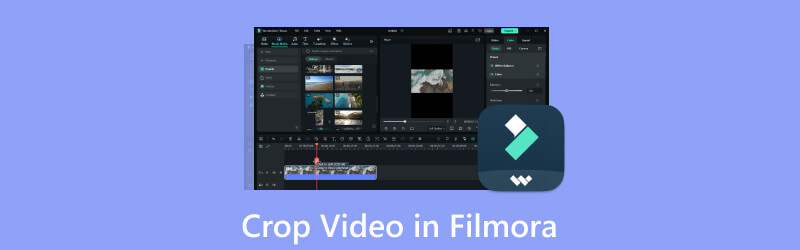
- LEITFADENLISTE
- Teil 1. Was ist Filmora?
- Teil 2. So wenden Sie Filmora beim Zuschneiden von Videos an
- Teil 3. Beste Alternativen für Filmora
- Teil 4. Häufig gestellte Fragen zum Zuschneiden von Videos in Filmora
Teil 1. Was ist Filmora·Einführung
Haupteigenschaften
Verfügt über verschiedene Bearbeitungsfunktionen
Bietet zahlreiche Videobearbeitungsfunktionen, darunter Schneiden, Zuschneiden, Aufteilen, Zusammenführen, Trimmen, Hinzufügen von Text, Übergängen, Filtern usw. Sie können auch die bereitgestellten erweiterten Farbkorrekturtools verwenden.
Stellen Sie eine einfache Benutzeroberfläche für alle bereit
Dieses Tool verfügt über eine einfache und intuitive Benutzeroberfläche, die sowohl Anfängern als auch fortgeschrittenen Benutzern die Nutzung erleichtert. Sie können alle benötigten Funktionen problemlos finden.
Unterstützt viele Dateiformate
Filmora ist mit den meisten gängigen Video-, Audio- und Bildformaten kompatibel. Sie können mit einer Vielzahl von Dateien arbeiten.
Verfügt über einen Greenscreen-Modus
In diesem Modus können Benutzer den Hintergrund ihres Videos ändern und durch ein beliebiges Bild oder einen beliebigen Videoclip ersetzen.
Verfolgen Sie Ihre Bewegung
Sie können mit Filmora auch Bewegungsgrafiken zu Ihren Videos hinzufügen und diese bestimmten Objekten in Ihrem Filmmaterial zuordnen.
- Sehr einfach zu bedienen.
- Leistungsstarke und vielfältige Video- und Audiobearbeitungsfunktionen.
- Wird mit einer Bibliothek anpassbarer Vorlagen geliefert.
- Die kostenlose Testversion von Filmora ist eingeschränkt.
- Das Laden und Verwenden kann auf älteren Geräten langsam sein.
Teil 2. So wenden Sie Filmora beim Zuschneiden von Videos an
Im obigen Inhalt haben wir Ihnen kurz die Hauptfunktionen von Filmora vorgestellt. Wir glauben, dass Sie nun ein tieferes Verständnis dieses Tools haben. Lassen Sie uns gemeinsam erkunden, wie Sie Videos in Filmora zuschneiden. Wir führen Sie durch den Vorgang, sodass Sie sich keine Sorgen machen müssen. Folgen Sie einfach unseren Anweisungen.
Hier ist die Schritt-für-Schritt-Anleitung zum Zuschneiden eines Videos mit Wondershare Filmora.
Laden Sie Filmora herunter und installieren Sie es auf Ihrem Computer.
Klicken Sie nach dem Öffnen auf Importieren , um das Video auszuwählen, das Sie zuschneiden möchten. Oder Sie ziehen die Datei auf den Benutzeralbum direkt.
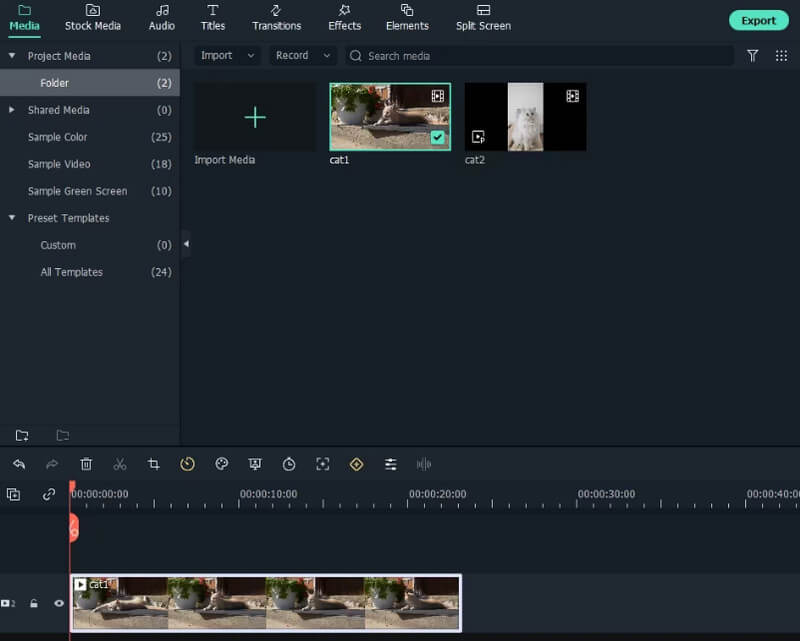
Legen Sie das Video auf die Zeitleiste, dann finden Zuschneiden und Zoomen im Menü. Klicken Sie darauf, um das Zuschneidefenster zu öffnen.
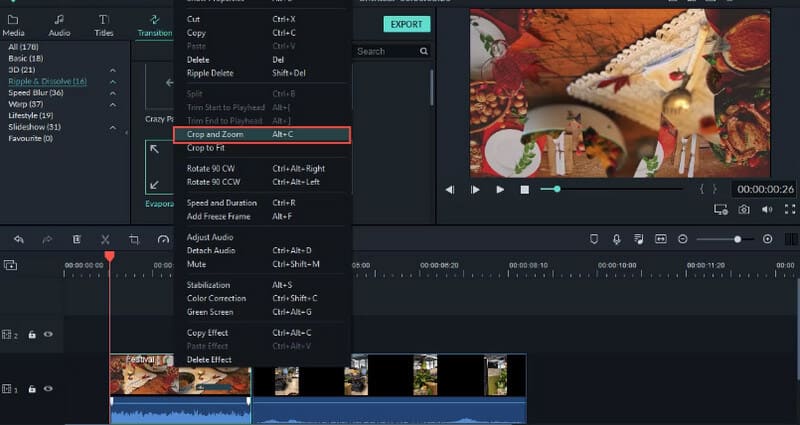
Wählen Sie aus den fünf angebotenen Optionen. Nachdem Sie die Videogröße in Filmora zugeschnitten haben, klicken Sie auf OK , um die Änderung zu speichern.
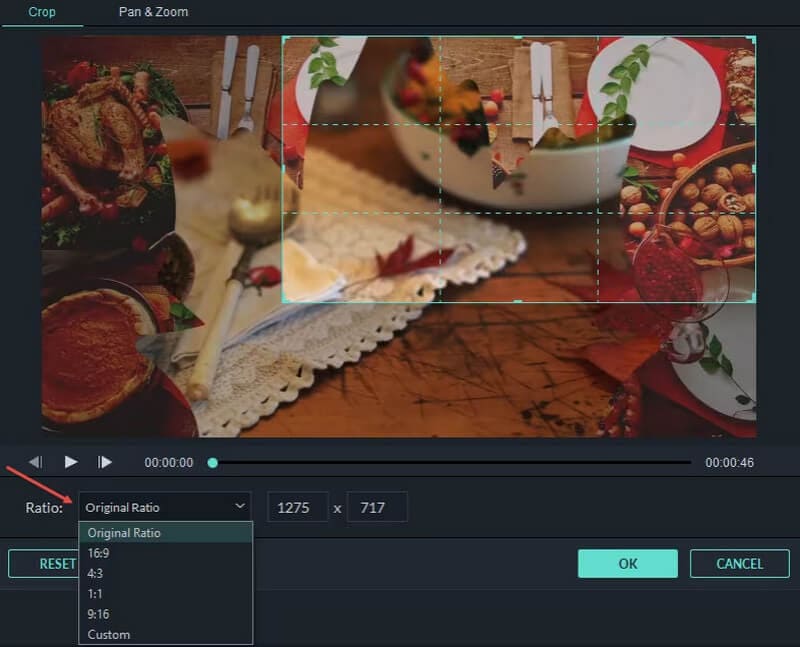
Klicken Sie abschließend Export um das bearbeitete Video auf Ihren Computer herunterzuladen.
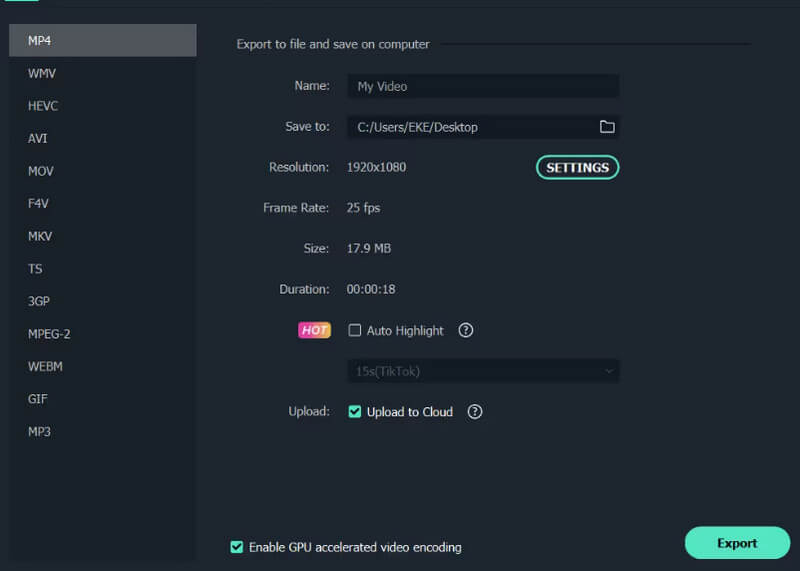
Teil 3. Beste Alternativen für Filmora
Kostenloses Zuschneiden von Videos online
Neben dem oben erwähnten Filmora stehen Ihnen viele weitere Videobearbeitungsprogramme zur Auswahl. Zunächst empfehlen wir ein Online-Video-Crop-Tool. ArkThinker Video-Cropper, das sehr einfach zu verwenden ist. Mit seiner Hilfe können Sie alle Ihre Videobearbeitungsaufgaben im Web erledigen. Es unterstützt viele Formate, sodass Sie sich keine Sorgen über Video-Fehlanpassungen machen müssen. Es ist auch ein großartiger Assistent zum Zuschneiden Ihrer Videos, damit sie für YouTube, Facebook und andere soziale Medien geeignet sind.
Folgendes müssen Sie tun, um Videos online mit ArkThinker Video Cropper zuzuschneiden.
Besuchen Sie die offizielle Website von ArkThinker Video-Cropperund klicken Sie auf das große Beginnen Sie mit dem Zuschneiden des Videos Schaltfläche auf der Benutzeroberfläche. Anschließend können Sie Ihr Zielvideo zum Bearbeiten hochladen.
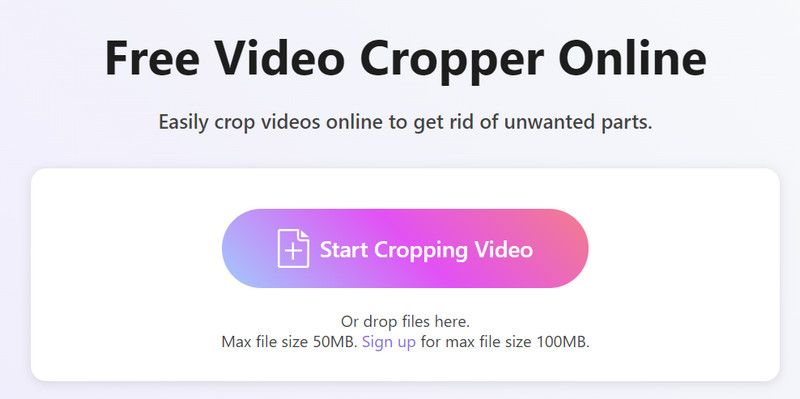
Jetzt können Sie das Video zuschneiden und das Seitenverhältnis nach Belieben ändern. Wenn Sie mit dem Ergebnis zufrieden sind, wählen Sie Video zuschneiden um das Wechselgeld zu behalten.
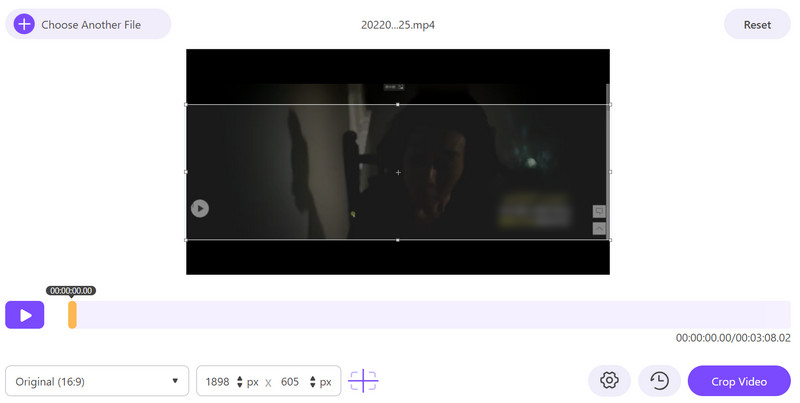
Tippen Sie abschließend auf Download um Ihr zugeschnittenes Video zu erhalten.
Erweitertes Zuschneiden und Bearbeiten von Videos auf dem Desktop
Das Zuschneiden von Videos ist eine sehr einfache Operation, die Sie mithilfe normaler Videobearbeitungstools oder Online-Tools durchführen können. Angenommen, Sie möchten jedoch präzisere Operationen durchführen oder etwas Fortgeschritteneres mit Ihren Videos machen. In diesem Fall empfehlen wir die Verwendung einer professionellen Videobearbeitungssoftware. ArkThinker Video Converter Ultimate. Es unterstützt Benutzer beim Bearbeiten, Zuschneiden, Komprimieren und Verbessern von Videos und konvertiert Dateiformate problemlos. Ausgestattet mit der fortschrittlichsten Technologie können Sie die höchste Videoverarbeitungseffizienz erleben. Abgesehen von diesen Bearbeitungsfunktionen können Sie mit anderen Funktionen Ihre eigenen Videos erstellen. Wie auch immer Sie es betrachten, es ist die beste Wahl für Sie.
Laden Sie ArkThinker Video Converter Ultimate herunter und installieren Sie es auf Ihrem Computer.
Wählen Sie nach dem Öffnen Werkzeugkasten und finde Video-Cropper.
Rufen Sie die neue Seite auf und klicken Sie auf die große Plus-Schaltfläche, um Ihr Video hochzuladen.
Ändern Sie den Wert des Anbaufläche, oder Sie können das Seitenverhältnis direkt ziehen, um den Teil auszuwählen, den Sie behalten möchten.

Klicken Sie abschließend Vorschau um die Auswirkungen zu prüfen. Sie können wählen Export um deine Arbeit zu bekommen.

Teil 4. Häufig gestellte Fragen zum Zuschneiden von Videos in Filmora
Wie beschneide ich ein Videobild?
Ziehen Sie Ihr Zielvideo aus dem Medienbibliothek zur Zeitleiste und öffnen Sie sie. Suchen Sie den Punkt, an dem Sie mit dem Zuschneiden beginnen möchten, und platzieren Sie den Abspielkopf dort. Klicken Sie auf Ernte unten in der Zeitleiste, und dann wird das Zuschneidefenster angezeigt. Passen Sie den Schieberegler an, um den Teil auszuwählen. Klicken Sie nach Abschluss der Bearbeitung auf Erledigt.
Wie schneide und trimme ich ein Video in Filmora?
Nachdem Sie Ihr Video in der Timeline von Filmora geöffnet haben, passen Sie den Abspielkopf an die Stelle an, an der Sie schneiden möchten. Suchen Sie den Schere Symbol am unteren Rand der Zeitleiste. Dann gelangen Sie in das Trimmfenster. Passen Sie die Start Und Ende , um den Teil auszuwählen, den Sie behalten möchten. Wenn Sie mit dem Ergebnis zufrieden sind, klicken Sie auf OK.
Ist Filmora kostenlos oder kostenpflichtig?
Wenn Sie Filmora verwenden möchten, müssen Sie dafür bezahlen. Sie können jedoch vor dem Kauf eine kostenlose Testversion erhalten. Der kostenpflichtige Plan beginnt bei $39,99 für eine Einzellizenz. Nach dem Kauf können Sie zusätzliche Funktionen und Support nutzen.
Abschluss
In diesem Artikel haben wir Ihnen einige kurze Informationen über Filmora gegeben. Dazu gehören seine Hauptfunktionen sowie seine Vor- und Nachteile. Für Video zuschneiden mit Filmora, wir bieten Ihnen auch eine detaillierte Schritt-für-Schritt-Anleitung und zwei beste Alternativen, aus denen Sie wählen können. Wir hoffen, dass Sie nach dem Lesen unseres Artikels die perfekte Lösung für Ihr Problem finden. Wenn Sie weitere Fragen zum Zuschneiden von Videos mit Filmora haben, hinterlassen Sie Ihre Gedanken bitte im Kommentarbereich. Wir sprechen gerne mit Ihnen.
Was haltet Ihr von diesem Beitrag? Klicken Sie hier, um diesen Beitrag zu bewerten.
Exzellent
Bewertung: 4.9 / 5 (basierend auf 426 Stimmen)
Finden Sie weitere Lösungen
Unvergleichliche Methoden zum effizienten Zuschneiden von MP4-Videos So beschneiden Sie AVI-Dateien mit Online- und Offline-Video-Croppern Eine vollständige Anleitung zum Zuschneiden von YouTube-Videos – Warum und wie Die 10 besten Video-Rotatoren für PC und Mobilgeräte (Offline/Online) Die 8 besten Online-Video-Cropper zum einfachen Ändern des Seitenverhältnisses Der einfachste Weg, MPEG-Dateien kostenlos zuzuschneiden, den Sie ausprobieren solltenRelative Artikel
- Video bearbeiten
- So verlängern Sie ein kurzes Video mit drei verschiedenen Methoden
- Loopen Sie ein Video auf dem iPhone, iPad, Android-Telefon und Computer
- Kostenlose Videobearbeitungssoftware – Die 7 besten kostenlosen Videobearbeitungs-Apps
- 3 TikTok-Wasserzeichen-Entferner-Apps zum Entfernen von TikTok-Wasserzeichen
- Videofilter – So fügen Sie einem Video einen Filter hinzu und setzen ihn ein 2024
- So verlangsamen Sie ein Video und erstellen ein Zeitlupenvideo 2024
- Teilen Sie Ihre große Videodatei mit den 3 besten Filmtrimmern 2024
- So fügen Sie Wasserzeichen zu Videos auf verschiedenen Geräten hinzu 2024
- Die 5 besten MP4-Kompressoren zur Reduzierung der Videodateigröße 2024
- Detaillierte Anleitung zum Verlangsamen eines Videos auf Snapchat 2024



